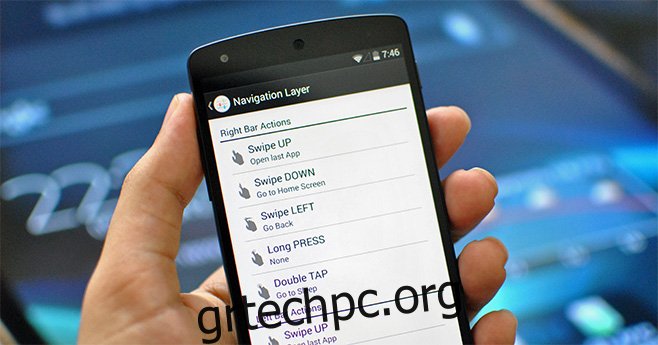Είμαι φανατικός θαυμαστής της χρήσης χειρονομιών αντί για κουμπιά για γρήγορη εκτέλεση πολλών ενεργειών στις συσκευές μας. Η Nokia τα κατάφερε με την έκδοση του MeeGo στο εκπληκτικό N9, αλλά αυτή η συσκευή ήταν δυστυχώς καταδικασμένη σε αποτυχία πριν καν κυκλοφορήσει λόγω της αποκλειστικής συμφωνίας της Nokia για Windows Phone με τη Microsoft. Ακολούθησε το Ubuntu Touch με μια παρόμοια διεπαφή που βασίζεται σε χειρονομίες, την οποία ερωτεύτηκα εντελώς όταν το δοκίμασα για την κριτική μου. Ενώ το Android δεν προσφέρει εγγενώς τέτοιες χειρονομίες άκρων σε όλο το σύστημα, έχουμε δει εφαρμογές τρίτων όπως το Switchr να φέρνουν αυτήν τη λειτουργικότητα στο αγαπημένο μας λειτουργικό σύστημα για κινητά. Αν και καμία από τις επιλογές που έχουμε δει στο παρελθόν δεν προσφέρει την ισχυρή λειτουργικότητα της εφαρμογής που πρόκειται να κάνουμε μια περιστροφή. Το Navigation Layer απλώς μπορεί να είναι η απόλυτη λύση ελέγχου χειρονομιών άκρων για Android, προσφέροντας πολλαπλές κινήσεις από την αριστερή, δεξιά και κάτω άκρη της οθόνης σας, καθεμία από τις οποίες μπορεί να διαμορφωθεί για να εκτελεί μια ενέργεια της επιλογής σας, όπως πλοήγηση στο λειτουργικό σύστημα, έλεγχος αναπαραγωγής μουσικής , διαχείριση εργασιών και ακόμη και εκκίνηση εφαρμογών.
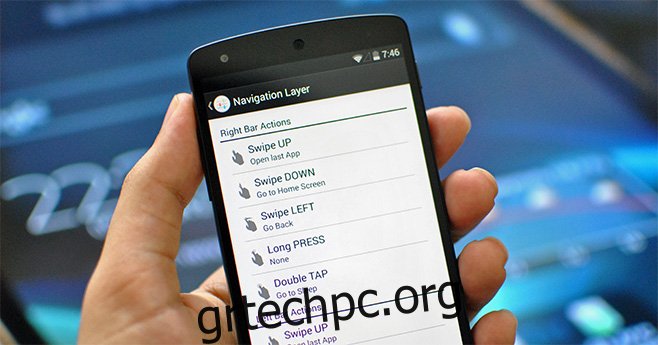
Για να μπορέσετε να αρχίσετε να χρησιμοποιείτε τις χειρονομίες άκρων, θα πρέπει να ξεκινήσετε την υπηρεσία Navigation Layer χρησιμοποιώντας το πρώτο κουμπί στην αρχική οθόνη του. Και για να εμποδίσετε το Android να σκοτώσει την υπηρεσία του για να ελευθερώσει μνήμη ενώ εκτελείται στο παρασκήνιο, θα ήταν καλή ιδέα να ενεργοποιήσετε τη δεύτερη επιλογή και εκεί, η οποία προσθέτει μια επίμονη ειδοποίηση της εφαρμογής. Τέλος, εάν δεν θέλετε να χρειάζεται να την εκκινείτε κάθε φορά που κάνετε επανεκκίνηση της συσκευής σας, φροντίστε να ενεργοποιήσετε την επιλογή Έναρξη κατά την εκκίνηση. Κάθε φορά που χρησιμοποιείτε μία από τις χειρονομίες της εφαρμογής, λαμβάνετε από προεπιλογή μια ανατροφοδότηση με δόνηση, την οποία μπορείτε να αλλάξετε σε ήχο ή καμία από την επιλογή Επεξεργασία σχολίων στην ενότητα Εξατομίκευση.
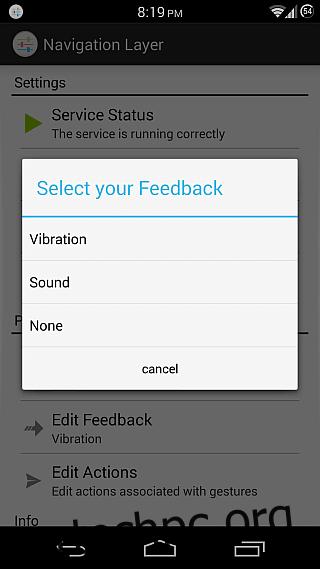
Πριν ξεκινήσουμε τη διαμόρφωση όλων των χειρονομιών που προσφέρει η εφαρμογή, ας διαμορφώσουμε πρώτα τις γραμμές χειρονομιών. Αυτές είναι περιοχές από τις οποίες μπορείτε να ξεκινήσετε τις χειρονομίες. Τρεις επιλογές είναι διαθέσιμες εδώ: το αριστερό, το δεξί και το κάτω άκρο της οθόνης σας, τις οποίες μπορείτε να ενεργοποιήσετε επιλεκτικά. Πατήστε το κουμπί “Επεξεργασία ράβδων” και θα μπορείτε να αλλάξετε το μέγεθος καθώς και το πάχος αυτών των ράβδων και να αλλάξετε τη λάμψη που είναι ορατή για αυτές (την οποία μπορείτε να δείτε κατά μήκος των άκρων σε πολλά από αυτά τα στιγμιότυπα οθόνης).
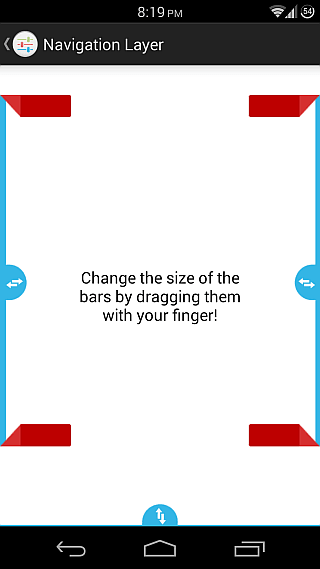
Τώρα που διαμορφώσαμε τις γραμμές μας, ήρθε η ώρα να ρυθμίσουμε τις πραγματικές ενέργειες για τις χειρονομίες μας. Για αυτό, κατευθυνθείτε στην ενότητα Επεξεργασία ενεργειών. Εκτός από τις ενέργειες Long PRESS και Double TAP που είναι κοινές σε όλες τις γραμμές, υπάρχουν διαθέσιμες κινήσεις για κάθε γραμμή σε τρεις πιθανές κατευθύνσεις ανάλογα με την άκρη. Μπορείτε να σύρετε ΠΑΝΩ, ΚΑΤΩ και ΑΡΙΣΤΕΡΑ από τη δεξιά άκρη, ΠΑΝΩ, ΚΑΤΩ και ΔΕΞΙΑ από την αριστερή και ΠΑΝΩ, ΔΕΞΙΑ και ΑΡΙΣΤΕΡΑ από την κάτω άκρη. Αυτό καθιστά διαθέσιμες συνολικά πέντε χειρονομίες για κάθε γραμμή.
Όσον αφορά τις ενέργειες που μπορούν να αντιστοιχιστούν σε κάθε χειρονομία, υπάρχει μια τεράστια λίστα διαθέσιμη, όπως μετάβαση στην αρχική οθόνη, άνοιγμα της τελευταίας εφαρμογής, επιστροφή, άνοιγμα του συρταριού ειδοποιήσεων, θέση της συσκευής σε κατάσταση αναστολής λειτουργίας, άνοιγμα της Διαχείρισης εργασιών , άνοιγμα του μενού, κλείσιμο της τρέχουσας εφαρμογής και μετάβαση στην αρχική οθόνη, εκκαθάριση της μνήμης RAM σκοτώνοντας όλες τις ενεργές εφαρμογές, έλεγχος της αναπαραγωγής μουσικής, όπως μετάβαση στο επόμενο ή προηγούμενο τραγούδι και παύση/συνέχιση του τρέχοντος τραγουδιού ή άνοιγμα οποιουδήποτε από τις εγκατεστημένες εφαρμογές σας.
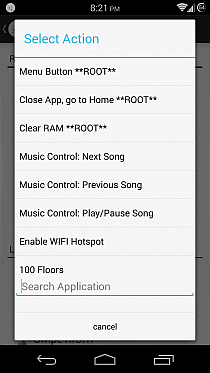
Περιττό να πούμε ότι οι επιλογές με την ένδειξη **ROOT** είναι διαθέσιμες μόνο για συσκευές με root. Εάν έχετε μια συσκευή με root, η εφαρμογή θα ζητήσει πρόσβαση root κατά την πρώτη εκκίνηση, την οποία πρέπει να παρέχετε για να χρησιμοποιήσετε αυτές τις επιλογές μόνο για root. Αν και οι χρήστες που δεν έχουν ρίζες (καθώς και οι χρήστες root που δεν θέλουν να παραχωρήσουν δικαιώματα ρίζας στην εφαρμογή) μπορούν επίσης να χρησιμοποιήσουν ορισμένες προηγμένες ενέργειες που δεν φέρουν την ετικέτα **ROOT**, όπως “Go Back”, “Go To Home Screen” , «Άνοιγμα ειδοποίησης» ή «Άνοιγμα Διαχείρισης εργασιών» μεταβαίνοντας στις Ρυθμίσεις > Προσβασιμότητα και ενεργοποιώντας την υπηρεσία προσβασιμότητας της εφαρμογής εκεί. Ομοίως, για την ενέργεια «Μετάβαση σε αναστολή λειτουργίας», θα πρέπει να ορίσετε το επίπεδο πλοήγησης ως διαχειριστή συσκευής από τις Ρυθμίσεις > Ασφάλεια > Διαχειριστές συσκευής.
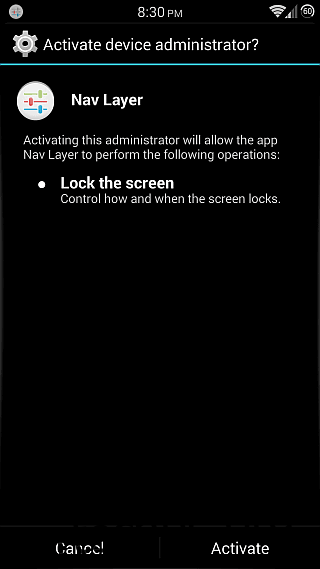
Λαμβάνοντας υπόψη τον τεράστιο αριθμό εφαρμογών που δοκιμάζουμε εδώ στο wdzwdz για κριτικές σε καθημερινή βάση, είναι πολύ σπάνιο να διατηρήσουμε μια εφαρμογή εγκατεστημένη στις συσκευές μας αφού ολοκληρώσουμε τον έλεγχο. Και για εμάς, το να μην πατήσουμε το κουμπί απεγκατάστασης για την εφαρμογή, ακόμη και μετά την αναθεώρησή της, την χαρακτηρίζει πραγματικά ως εξαιρετική, όπως συμβαίνει με το επίπεδο πλοήγησης. Από τότε που συνάντησα την εφαρμογή, ανακάλυψα τον εαυτό μου να βασίζομαι όλο και περισσότερο στις χειρονομίες της για τις υποστηριζόμενες ενέργειες. Και χάρη στην εύχρηστη λειτουργία Expanded Desktop του GravityBox Xposed Module που χρησιμοποιώ (η οποία μπορεί επίσης να βρεθεί σε πολλές δημοφιλείς προσαρμοσμένες ROM, όπως το CyanogenMod, το AOKP και το Paranoid Android), έκρυψα εντελώς τη γραμμή πλοήγησης και χρησιμοποιώ τις χειρονομίες άκρων για επιστροφή, μετάβαση στην αρχική οθόνη και άνοιγμα της Διαχείρισης εργασιών.
Όλες αυτές οι λειτουργίες με μια τιμή δωρεάν καθιστούν αυτήν την εφαρμογή απαραίτητη για οποιονδήποτε είναι λάτρης της χρήσης χειρονομιών για την πλοήγηση στη συσκευή του. Και δεδομένης της τιμής του δωρεάν, δεν υπάρχει λόγος να μην το δοκιμάσετε!
Εγκαταστήστε το Navigation Layer από το Play Store